Λόγω της μεγάλης συμβατότητας μεταξύ iOS και MacOS, μπορείς να έχεις πρόσβαση σε πάρα πολλές δυνατότητες, όπως πχ να αντιγράψεις κάτι στο iPhone και να το επικολλήσεις κατευθείαν στο Mac. Τέτοιου είδους δυνατότητες είναι πάρα πολύ χρήσιμες. Και μία από τις πλέον χρήσιμες είναι να χρησιμοποιήσεις το iPhone ως μικρόφωνο στο Mac σου.
Διάβασε επίσης: Αυτές είναι οι καλύτερες εφαρμογές στο App Store της Apple για το 2022
Προϋποθέσεις
Γενικά, το να χρησιμοποιήσεις το iPhone ως μικρόφωνο στο Mac είναι σχετικά εύκολο και πραγματοποιείται μέσω του Continuity Camera. Ωστόσο, υπάρχουν κάποιες προϋποθέσεις.
Συγκεκριμένα, για να μπορέσεις να χρησιμοποιήσεις την εν λόγω λειτουργία, πρέπει το Mac σου να έχει MacOS Ventura ή νεότερη έκδοση και αντίστοιχα το iPhone σου να έχει iOS 16 ή νεότερη έκδοση.
Επιπλέον, το Continuity Camera απαιτεί τόσο το iPhone όσο και το Mac να χρησιμοποιούν το ίδιο Apple ID με ενεργοποιημένο τον έλεγχο ταυτότητας δύο παραγόντων (2FA).
Και τέλος, πρέπει και οι δύο συσκευές να είναι κοντά και να έχουν ενεργοποιημένο το Bluetooth.
Πώς θα χρησιμοποιήσεις το iPhone σου ως μικρόφωνο για το Mac
Όπως είπαμε και ανωτέρω, η διαδικασία για να χρησιμοποιήσεις το iPhone σου ως μικρόφωνο στο Mac είναι σχετικά απλή. Για να το κάνεις, ακολούθησε τα παρακάτω βήματα:
1. Αρχικά, στο iPhone σου ακολούθησε τη διαδρομή Settings > General > Airplay & Handoff > Continuity Camera για να την ενεργοποιήσεις.
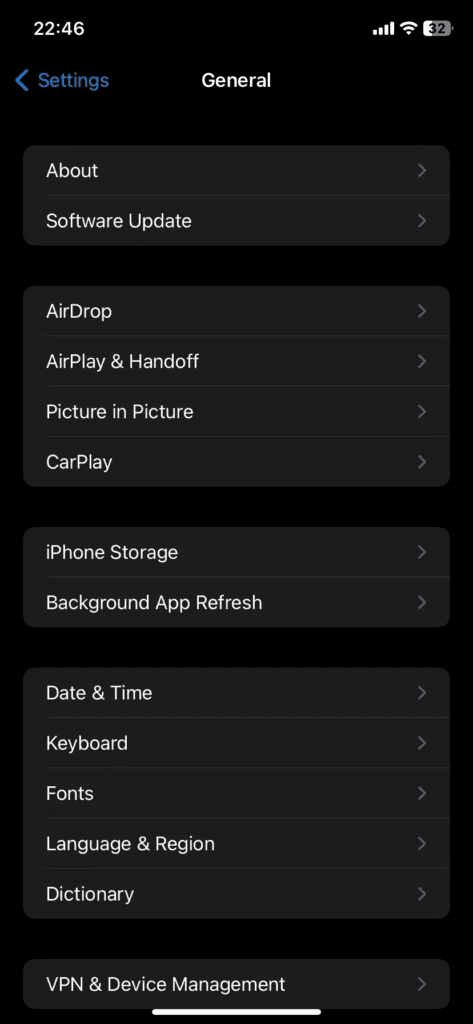
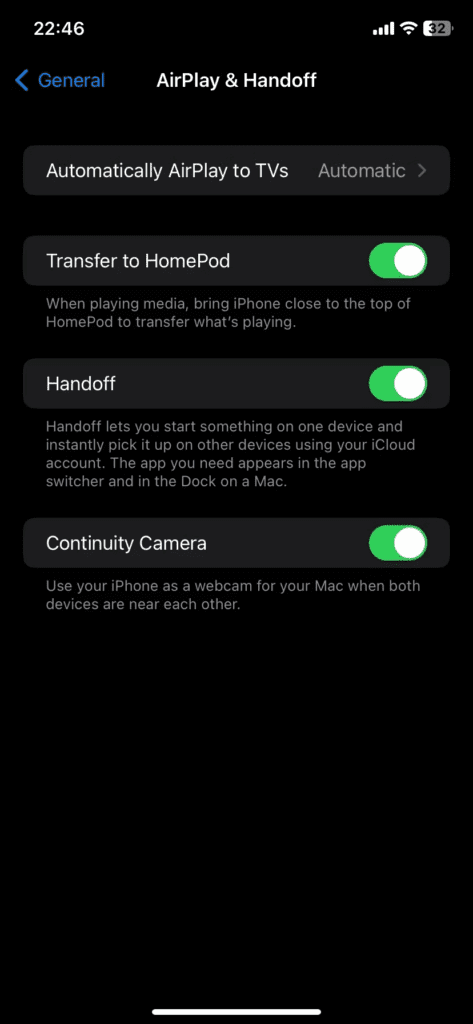
2. Έπειτα, στο Mac σου πάτα στο logo της Apple επάνω αριστερά.
3. Από το μενού που σου βγάζει, πάτα στο System Settings.
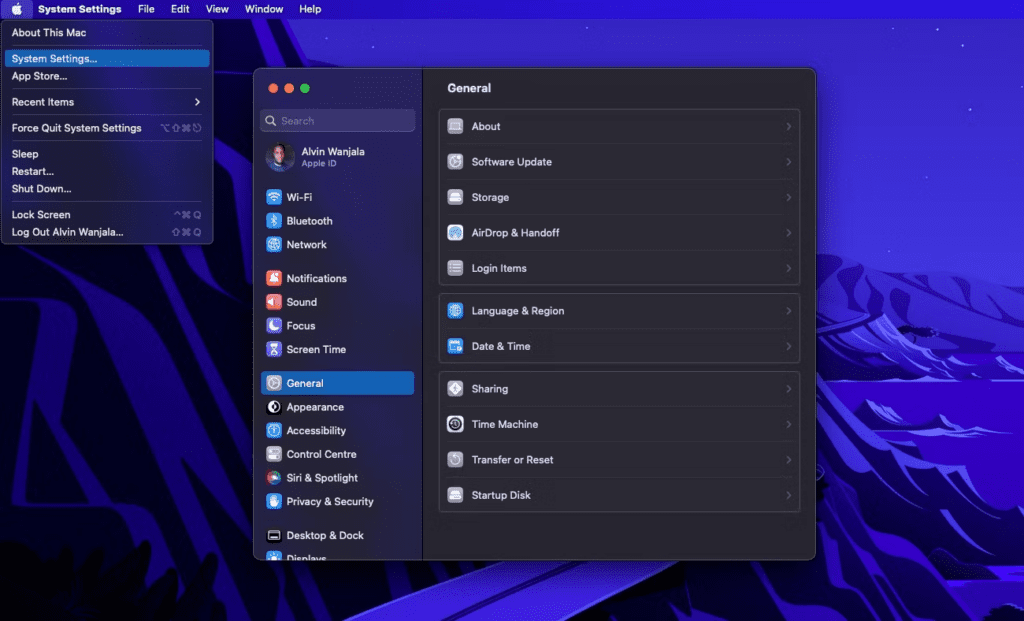
4. Τώρα στα αριστερά, πάτα στο Sound και μετά στα δεξιά στο Input.
5. Από τη λίστα που σου βγάζει κάτω από το input, επίλεξε το iPhone σου και είσαι έτοιμος.
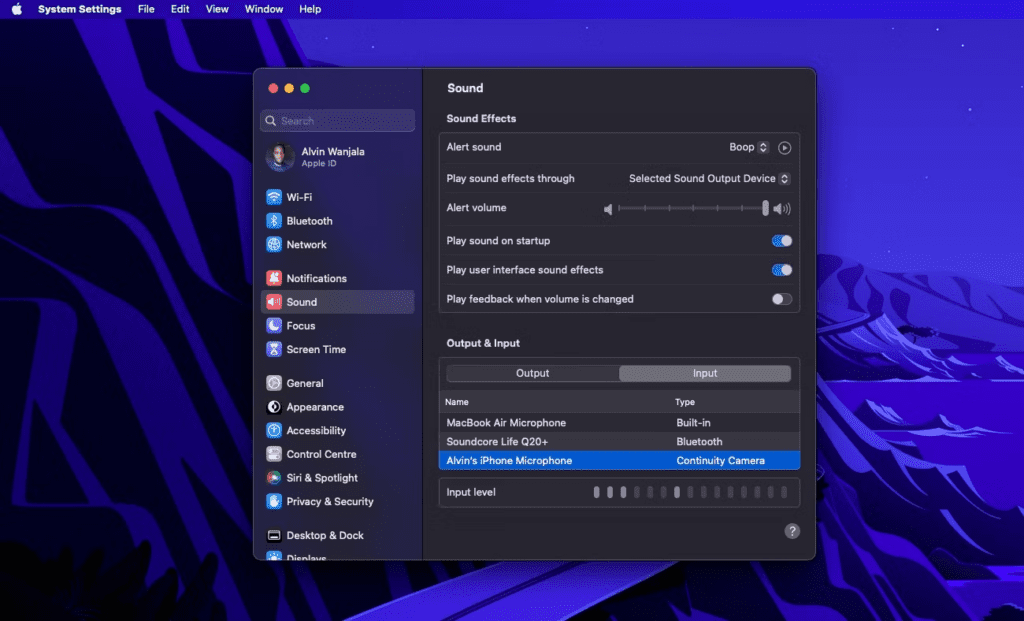
Μετά από αυτό, το iPhone σου θα στείλει μια ειδοποίηση και θα εμφανίσει μια οθόνη που δείχνει ότι είναι συνδεδεμένο στο Mac σου ως μικρόφωνο με επιλογές για παύση ή αποσύνδεση.
Διάβασε επίσης: Πώς να χρησιμοποιήσεις το iPhone ως webcam στον υπολογιστή με το EpocCam







